在日常使用苹果设备时,苹果ID密码是非常重要的,它不仅用于登录您的设备和下载应用程序,还保护了您的个人信息和隐私安全。有时候我们可能会忘记苹果ID密码或者想要更改密码以提高安全性。本文将详细介绍如何修改苹果ID密码,帮助您轻松应对这些问题。
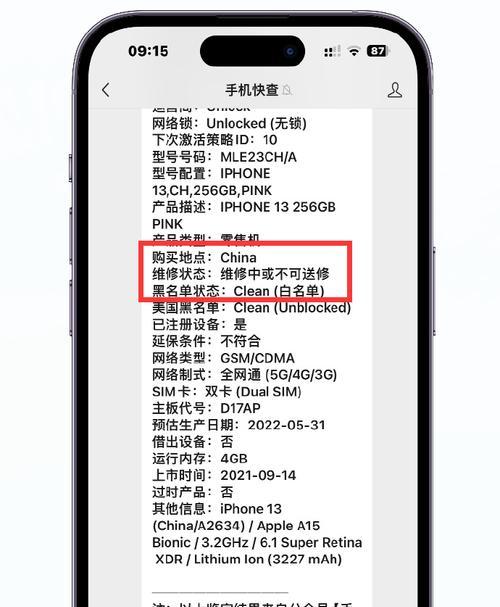
一、打开“设置”应用程序
我们需要打开“设置”应用程序,它通常显示为一个齿轮形状的图标。您可以在主屏幕上找到它并点击打开。
二、点击“AppleID”
在“设置”中,向下滑动直到找到“AppleID”选项。点击它以打开苹果ID账户的设置页面。
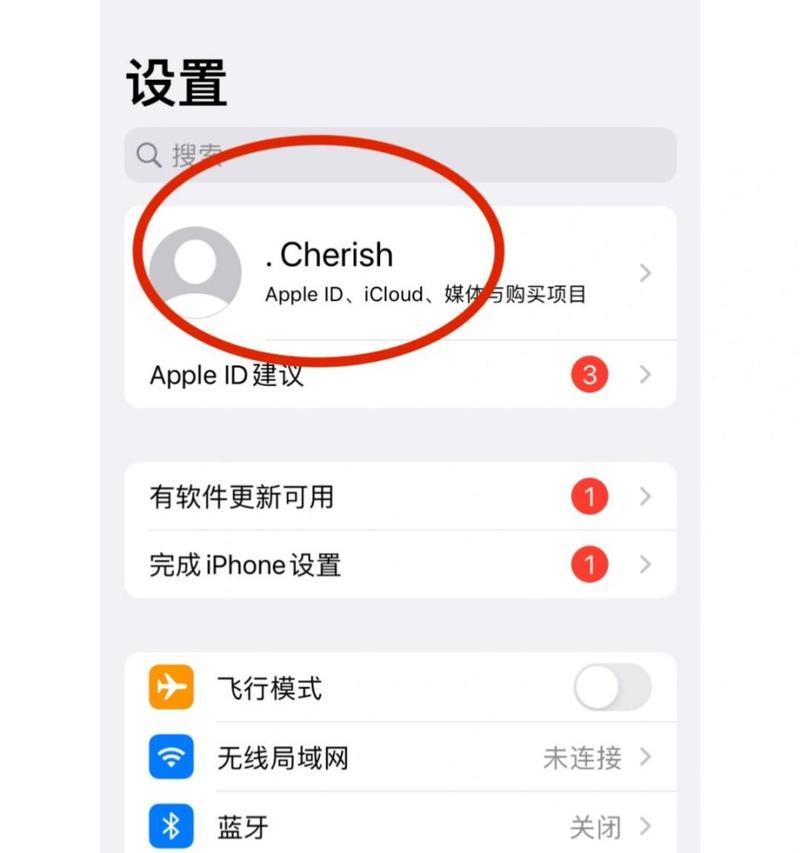
三、选择“密码与安全性”
在“AppleID”页面中,您会看到一个包含姓名、电子邮件地址和个人信息的简要概述。在这个页面上,选择“密码与安全性”选项。
四、验证身份
为了保护您的账户安全,系统会要求您进行身份验证。通常情况下,系统会通过发送验证码到您的注册电话号码或者邮箱来完成验证。输入收到的验证码以继续。
五、点击“更改密码”
在“密码与安全性”页面中,向下滑动直到找到“更改密码”选项。点击它以进入密码修改页面。
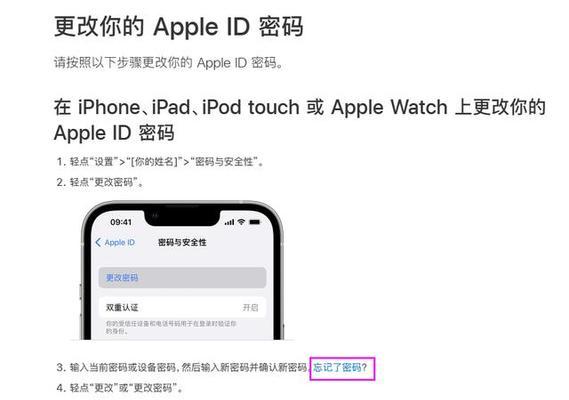
六、输入旧密码
在密码修改页面,首先要求您输入旧密码。请输入您当前使用的苹果ID密码,并点击下一步继续。
七、输入新密码
接下来,系统要求您输入一个新的苹果ID密码。请确保新密码既有足够的复杂性又容易记住,并且不要与其他账户使用的密码相同。输入新密码后,点击下一步。
八、确认新密码
为了避免输入错误,系统会要求您再次确认新的苹果ID密码。请再次输入刚才设置的密码,并点击下一步。
九、完成修改
恭喜!您已成功修改了苹果ID密码。现在您可以使用新密码登录您的设备和下载应用程序了。
十、修改成功后需要重新登录
请注意,修改苹果ID密码后,您需要使用新密码重新登录所有已经登录过的设备和应用程序。确保将新密码记住并及时更新。
十一、定期修改密码提高安全性
为了保护个人信息和账户安全,建议定期修改苹果ID密码。这样可以避免他人猜测或未经授权的访问。
十二、选择强密码
在设置新密码时,尽量选择一个强密码。强密码通常包括大写字母、小写字母、数字和特殊字符的组合,并且长度不少于8位。
十三、不要使用相同的密码
不要将苹果ID密码与其他在线账户使用的密码相同。这样可以避免一旦一个账户密码泄露,其他账户也会受到威胁。
十四、使用密码管理工具
如果您担心无法记住复杂的密码,可以考虑使用密码管理工具。它们可以帮助您生成和存储安全的密码,并自动填写登录信息。
十五、
修改苹果ID密码是确保个人信息和账户安全的重要步骤。通过简单的设置和步骤,您可以轻松修改密码并提高安全性。记住,定期修改密码和使用强密码非常重要,以保护您的隐私和数据安全。如果您遇到任何问题,可以随时向苹果客服寻求帮助。
























